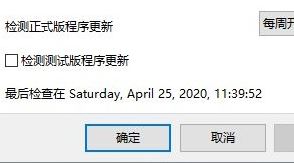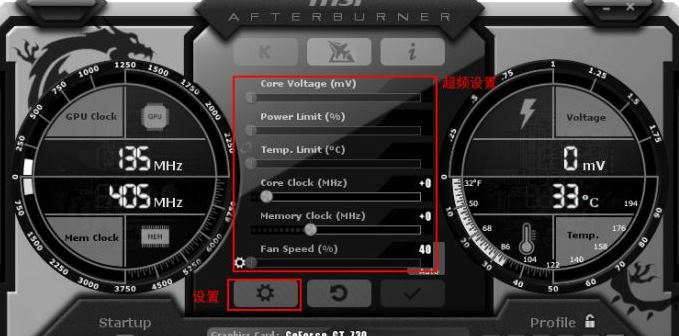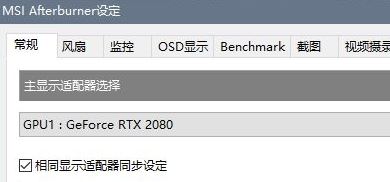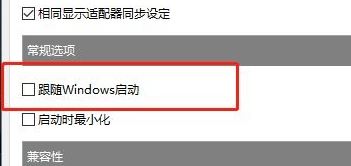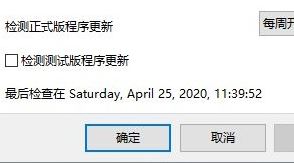首页 >
文章列表 > 微星小飞机怎么设置开机自启 微星小飞机设置开机自启的方法
微星小飞机怎么设置开机自启 微星小飞机设置开机自启的方法
276
2024-12-23
近期有很多小伙伴咨询小编微星小飞机怎么设置开机自启,接下来就让我们一起学习一下微星小飞机设置开机自启的方法吧,希望可以帮助到大家。微星小飞机怎么设置开机自启?微星小飞机设置开机自启的方法1、首先打开微星小飞机软件,点击界面中的齿轮“设置”图标,如下图所示。
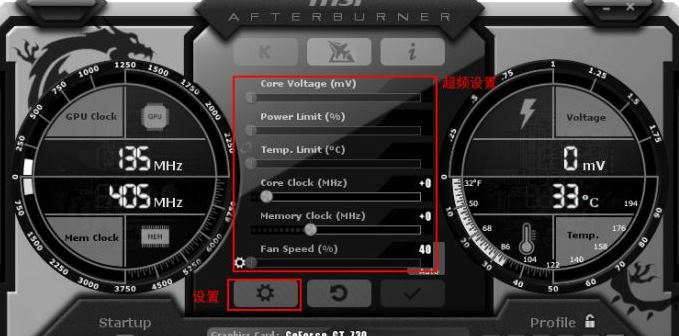
2、在打开的窗口界面中,点击上方中的“常规”选项卡,如下图所示。
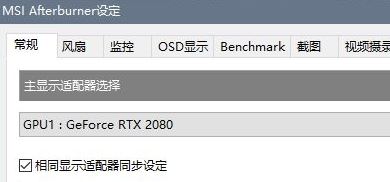
3、然后找到其中的“随Windows启动”,将其小方框给勾选上,如下图所示。
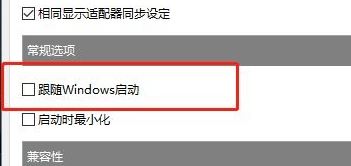
4、最后点击下方中的“确定”保存就可以了,如下图所示。